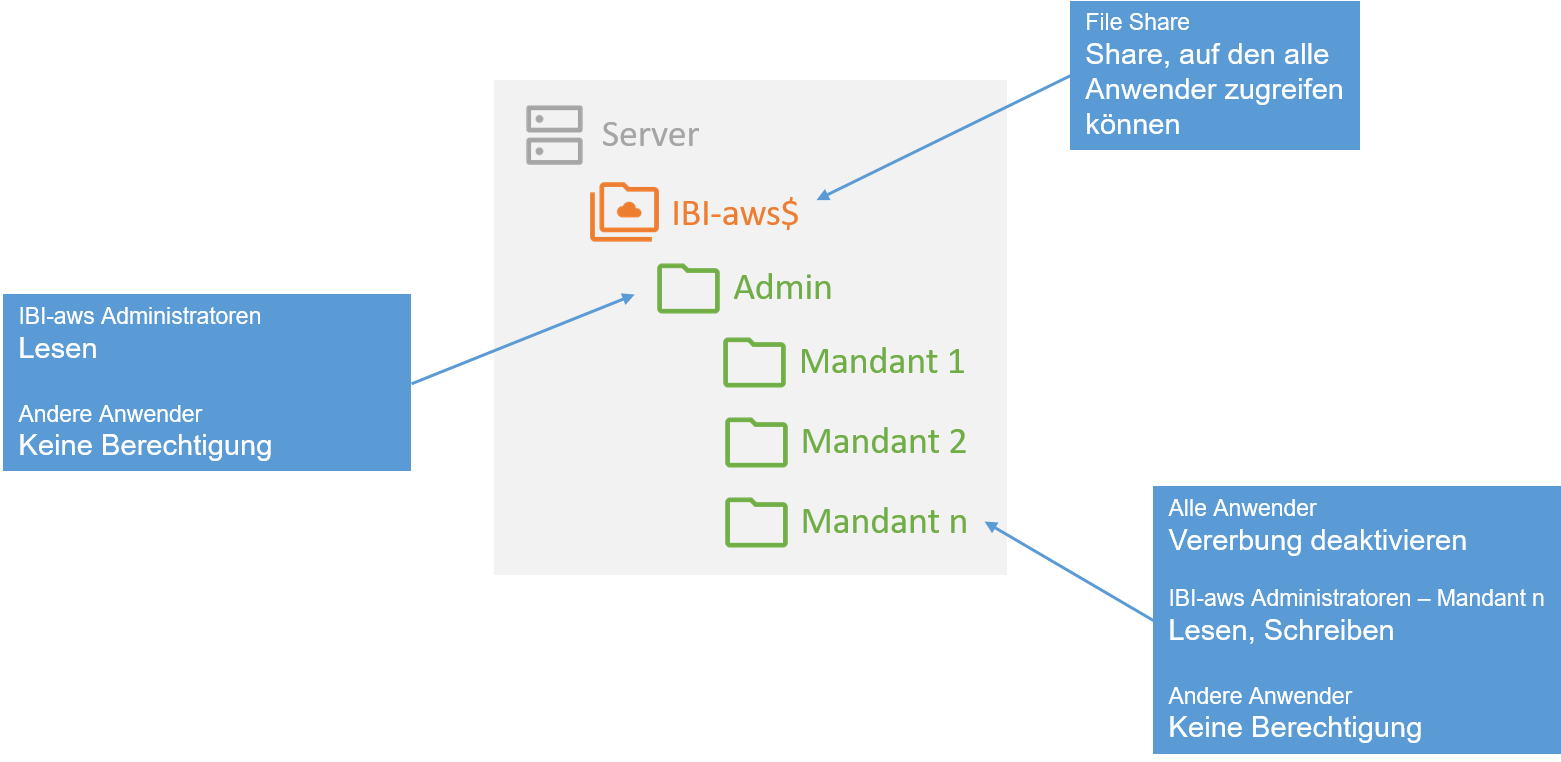Lokal
Beschreibung
Der IBI-aws Admin wird lokal auf dem PC der berechtigten Anwender (z.B. über eine Softwareverteilung) abgelegt. Alle lokal abgelegten IBI-aws Admin Instanzen benötigen den Zugriff auf eine zentral abgelegte Datenquelle.
Was wird benötigt?
Systemvoraussetzungen
Damit IBI-aws verwendet werden kann, müssen die Systemvoraussetzungen beachtet werden.
Zentraler File Share
Es wird ein zentraler File Share benötigt, der von allen IBI-aws Admin Anwendern erreichbar ist. Dieser Share muss in der Lage sein, die zu erwartende Anzahl an Anwender zu bewältigen.
IBI-aws Installationspaket
Das Installationspaket (Zip-Archiv) beinhaltet eine "Ready to use" Ordnerstruktur. Die aktuellste Version kann im IBI-aws Kundenbereich heruntergeladen werden. Eine herrkömmliche Installation mittels Setup ist nicht notwendig.
Softwareverteiltung
Es wird eine Möglichkeit benötigt, um den IBI-aws Admin lokal auf die PCs der Clients verteilen zu können, z.B. eine Softwareverteilung.
Vorgehen
Zentralen Share vorbereiten
Der UNC-Pfad des <Installationsorts> könnte beispielsweise so aussehen:
\\SERVER\IBI-aws$\
Installationspaket entpacken
Entpacken Sie das Installationspaket, welches die "Ready to use" Ordnerstruktur enthält, an einem beliebigen Ort.
Hinweis
Bitte beachten sie die Informationen zur Windows Sicherheit.
Benötigte Dateien für die Verteilung vorbereiten
Für die lokale Ausführung des IBI-aws Admin wird das Admin-Verzeichnis aus dem Installationspaket benötigt.
Folgende (weiterhin zentral abgelegten) Dateien und Verzeichnissse werden nicht benötigt:
Data.xmlResources
Konfigurationsdatei anpassen
Damit die lokal abgelegte IBI-aws Admin Instanz die zentral abgelegten Dateien findet, muss in der Konfigurationsdatei IBI.aws.Admin.exe.config der Pfad zum Hauptverzeichnis mittels der Eigenschaft Data_XmlFileLocation angegeben werden:
Vorher
<add key="Data_XmlFileLocation" value=""/>Nacher
<add key="Data_XmlFileLocation" value="\\SERVER\IBI-aws$\Admin"/>Bei Verwendung mehrerer Mandanten
Bei Verwendung mehrerer Mandanten, muss zusätzlich folgende Eigenschaft aktiviert werden:
MultiTenantMode aktivieren
<add key="MultiTenantMode" value="true" />Anwendungsdaten auf dem zentralen Share ablegen
Bei Verwendung eines einzelnen Mandanten
Erstellen Sie auf dem zentralen Share ein neues Verzeichnis z.B. mit dem Namen
AdminLegen Sie dort die oben ausgeschlossenen Dateien und Verzeichnisse ab
Bei Verwendung mehrerer Mandanten
Erstellen Sie auf dem zentralen Share ein neues Verzeichnis z.B. mit dem Namen
AdminPro Mandant wird ein Unterverzeichnis (z.B.
Mandant 1, Mandant 2usw.) erstellt. Der Name der Verzeichnisse kann frei gewählt werdenAnschliessend wird die im
Admin-Verzeichnis (des Installationspakets) befindliche DateiData.xmlin jedes Mandantenverzeichnis kopiertBei Bedarf können sowohl die Lizenzdateien, wie auch das
Resources-Verzeichnis in das Mandanten-Verzeichnis abgelegt werden
Berechtigungen auf dem zentralen Share vergeben
Stellen Sie sicher, dass folgende Berechtigungen vergeben werden.
Bei Verwendung eines einzelnen Mandanten
Verzeichnis | Berechtigung | Beschreibung |
|---|---|---|
Admin |
| Wird für alle Anwender vergeben, die den IBI-aws Admin zur Erstellung von Hinweisen verwenden sollen |

Bei Verwendung mehrerer Mandanten
Verzeichnis | Berechtigung | Beschreibung |
|---|---|---|
Admin |
| Wird für alle Anwender vergeben, die den IBI-aws Admin zur Erstellung von Hinweisen verwenden sollen |
Mandant n |
| Dieses Verzeichnis (der Name kann frei gewählt werden) enthält die Daten eines Mandanten, d.h. es dürfen hier nur Anwender Zugriff erhalten, die Hinweise für diesen Mandanten verwalten dürfen. Deshalb ist hier wichtig, dass die Vererbung der Berechtigungen für dieses Verzeichnis deaktiviert wird. |